User Guide - Windows 7
Table Of Contents
- Sveiki!
- Susipažinimas su kompiuteriu
- Prisijungimas prie tinklo
- Prisijungimas prie belaidžio tinklo
- Prijungimas prie laidinio tinklo
- Naršymas naudojant klaviatūrą, lietimo gestus ir žymiklio įrenginius
- Daugialypė terpė
- Medijos veiklos valdiklių naudojimas
- Garsas
- Interneto kamera (tik tam tikruose gaminiuose)
- Vaizdas
- VGA
- HDMI
- HDMI garso konfigūravimas
- C tipo USB prievado (palaikančio „Thunderbolt-3“) prijungimas
- „Intel Wireless Display“ (tik tam tikruose gaminiuose)
- Laidinių ekranų aptikimas ir prijungimas naudojant „MultiStream Transport“
- Su „Miracast“ suderinamų belaidžių ekranų naudojimas ir prijungimas (tik tam tikruose AMD modeliuose ...
- Su „Miracast“ suderinamų belaidžių ekranų aptikimas ir prijungimas (tik tam tikruose „Intel“ modeliu ...
- Maitinimo valdymas
- Kompiuterio išjungimas
- Energijos vartojimo parinkčių nustatymas
- Energijos taupymo būsenų naudojimas
- Akumuliatoriaus energijos naudojimas
- Gamykloje užsandarintas akumuliatorius (tik tam tikruose gaminiuose)
- Papildomos informacijos apie akumuliatorių ieškojimas
- Akumuliatoriaus tikrinimo funkcijos naudojimas
- Likusios akumuliatoriaus įkrovos rodymas
- Akumuliatoriaus išsikrovimo laiko pailginimas
- Beveik išsikrovusio akumuliatoriaus valdymas
- Akumuliatoriaus energijos taupymas
- Išorinio kintamosios srovės šaltinio naudojimas
- Programinės įrangos turinio atnaujinimas naudojant technologiją „Intel Smart Connect“ (tik tam tikru ...
- Perjungiama grafika / dviejų režimų grafika (tik tam tikruose gaminiuose)
- Išorinės kortelės ir įrenginiai
- Diskų įrenginiai
- Sauga
- Kompiuterio apsauga
- Slaptažodžių naudojimas
- Antivirusinės programinės įrangos naudojimas
- Užkardos programinės įrangos naudojimas
- Svarbių saugos naujinimų diegimas
- „HP Client Security“ naudojimas (tik tam tikruose gaminiuose)
- „HP Touchpoint Manager“ naudojimas (tik tam tikruose gaminiuose)
- Pasirinktinio apsauginio kabelio montavimas
- Pirštų atspaudų skaitytuvo naudojimas (tik tam tikruose gaminiuose)
- Priežiūra
- Atsarginių kopijų kūrimas ir atkūrimas
- Kompiuterio sąranka „Computer Setup“ (BIOS), TPM ir „HP Sure Start“
- Kompiuterio sąrankos „Computer Setup“ naudojimas
- TPM BIOS parametrai (tik tam tikruose gaminiuose)
- „HP Sure Start“ naudojimas (tik tam tikruose gaminiuose)
- Aparatūros diagnostikos priemonės „HP PC Hardware Diagnostics“ (UEFI) naudojimas
- Palaikymas
- Specifikacijos
- Pritaikymas neįgaliesiems
- Keliavimas su kompiuteriu ir jo gabenimas
- Trikčių šalinimas
- Trikčių šalinimo ištekliai
- Problemų sprendimai
- Nepavyksta paleisti kompiuterio
- Kompiuterio ekranas tuščias
- Programinė įranga veikia netinkamai
- Kompiuteris įjungtas, bet nereaguoja
- Kompiuteris neįprastai šiltas
- Neveikia išorinis įrenginys
- Neveikia belaidis tinklo ryšys
- Diskas nepaleidžiamas
- Filmo nerodo išoriniame ekrane
- Disko įrašymo procesas neprasideda arba sustoja dar nebaigus įrašyti
- Elektrostatinė iškrova
- Rodyklė
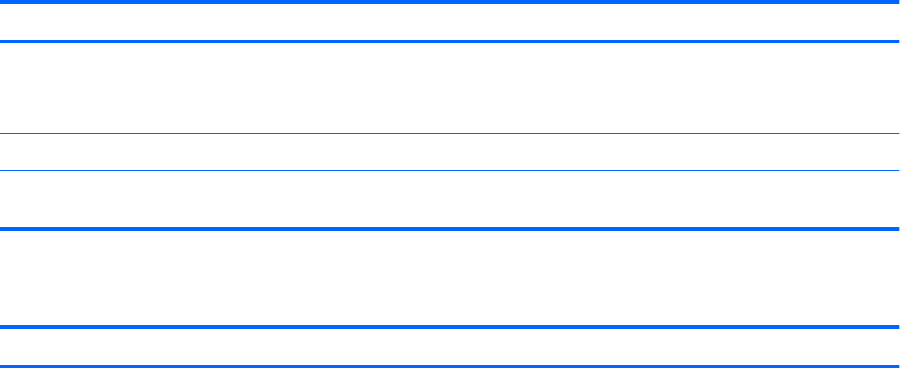
Slaptažodžių naudojimas
Slaptažodis yra ženklų derinys, kurį pasirenkate savo kompiuterio informacijai apsaugoti. Galite nustatyti
kelių tipų slaptažodžius, priklausomai nuo to, kaip norite kontroliuoti prieigą prie savo informacijos.
Slaptažodžius galite nustatyti sistemoje „Windows“ arba ne „Windows“ kompiuterio sąrankos priemonėje
„Computer Setup“, kuri iš anksto įdiegta jūsų kompiuteryje.
●
BIOS administratoriaus ir „DriveLock“ slaptažodžius galima nustatyti kompiuterio sąrankos priemonėje
„Computer Setup“ ir valdyti per sistemą BIOS.
●
Automatinius „DriveLock“ slaptažodžius galima įjungti kompiuterio sąrankos priemonėje „Computer
Setup“.
●
„Windows“ slaptažodžiai nustatomi tik „Windows“ operacinėje sistemoje.
●
Jei anksčiau esate nustatę „HP SpareKey“ ir jei pamiršote kompiuterio sąrankos priemonės „Computer
Setup“ nustatytą BIOS administratoriaus slaptažodį, priemonei pasiekti galite naudotis „HP SpareKey“.
●
Jei užmiršote ir vartotojo slaptažodį, ir pagrindinį „DriveLock“ slaptažodį, nustatytą kompiuterio
sąrankoje, standusis diskas, kuris yra apsaugotas šiais slaptažodžiais, yra visam laikui užrakintas ir juo
neįmanoma naudotis.
Tą patį slaptažodį galite naudoti ir kompiuterio sąrankos funkcijai, ir „Windows“ apsaugos priemonės
funkcijai. Tą patį slaptažodį taip pat galite naudoti daugiau nei vienai kompiuterio sąrankos funkcijai.
Kurdami ir įrašydami slaptažodžius vadovaukitės toliau pateiktais patarimais.
●
Kurdami slaptažodžius, vykdykite programos nurodymus.
●
To paties slaptažodžio nenaudokite kelioms programoms ar svetainėms ir nenaudokite „Windows“
slaptažodžio jokiai kitai programai ar svetainei.
●
Visų svetainių ir programų vartotojų vardams ir slaptažodžiams saugoti naudokite „HP Client Security
Password Manager“. Jei pamiršite, vėliau juos galėsite saugiai nuskaityti.
●
Nesaugokite slaptažodžių kompiuteryje esančiame faile.
Toliau pateiktose lentelėse nurodyti dažniausiai naudojami „Windows“ ir kompiuterio sąrankos slaptažodžių
tipai ir aprašytos jų funkcijos.
Slaptažodžių nustatymas operacinėje sistemoje „Windows“
Slaptažodis Funkcija
Administratoriaus slaptažodis* Apsaugo prieigą prie „Windows“ administratoriaus lygmens abonemento.
PASTABA: nustačius „Windows“ administratoriaus slaptažodį BIOS administratoriaus slaptažodis
nenustatomas.
Vartotojo slaptažodis* Apsaugo prieigą prie „Windows“ vartotojo abonemento.
*Jei reikia informacijos apie „Windows“ administratoriaus slaptažodžio arba „Windows“ vartotojo slaptažodžio nustatymą, eikite į
priemonę „Žinynas ir palaikymas“ pasirinkdami Pradėti > Žinynas ir palaikymas.
Slaptažodžių nustatymas kompiuterio sąrankoje
Slaptažodis
Funkcija
BIOS administratoriaus
slaptažodis*
Saugo prieigą prie kompiuterio sąrankos.
54 9 skyrius Sauga










